在日常生活中,我们经常会遇到需要将手机静音的情况,比如在会议、课堂、睡觉等需要保持安静的场合,而小米红米手机提供了一种方便的功能,即可以通过设置定时静音来帮助我们自动调整手机的铃声模式。接下来我们将介绍如何在小米红米手机上进行静音定时设置的步骤,让我们的生活更加便捷和智能。
小米红米手机静音定时设置步骤
方法如下:
1.在手机中点击设置,如图所示:
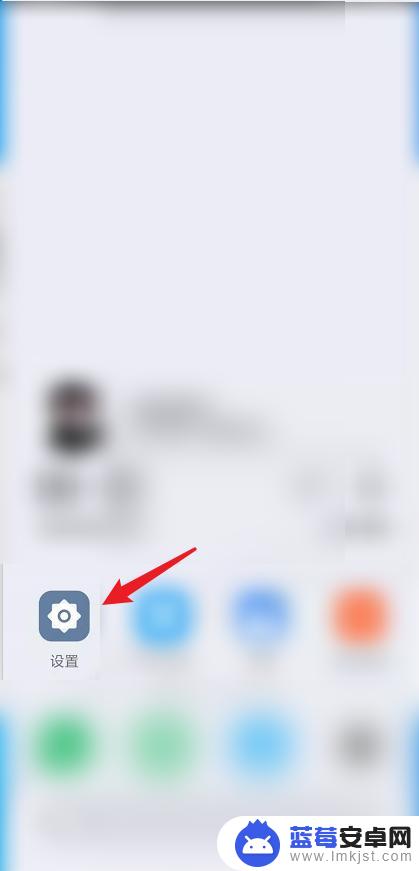
2.在设置中点击“声音与振动”,如图所示:
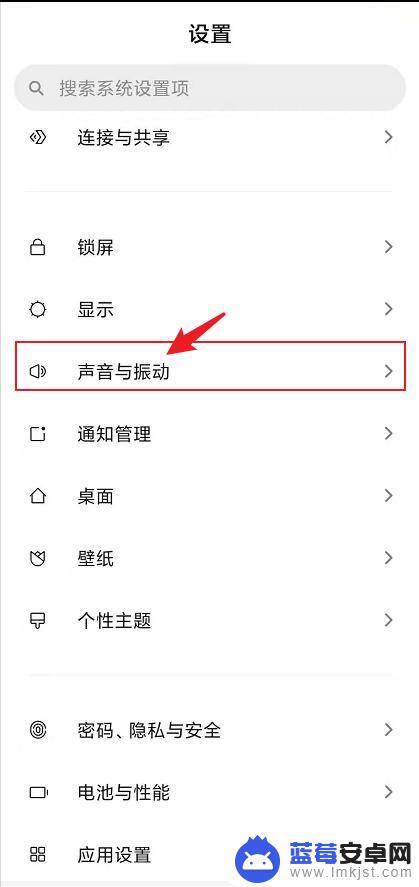
3.点击“静音/勿扰”,如图所示:
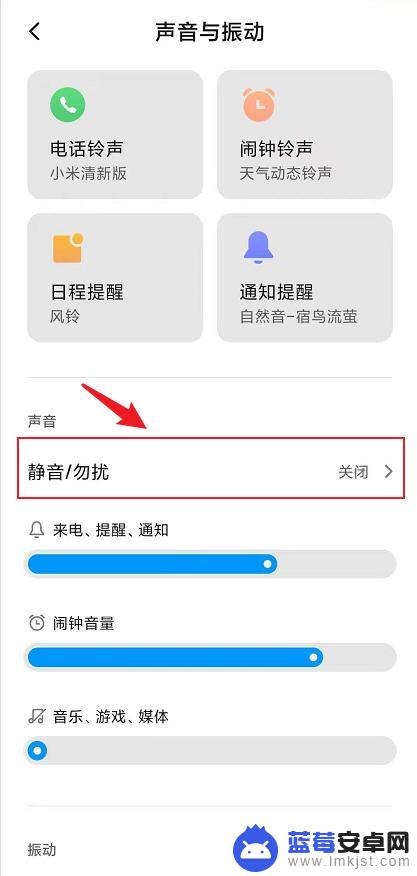
4.点击“定时开启”,如图所示:
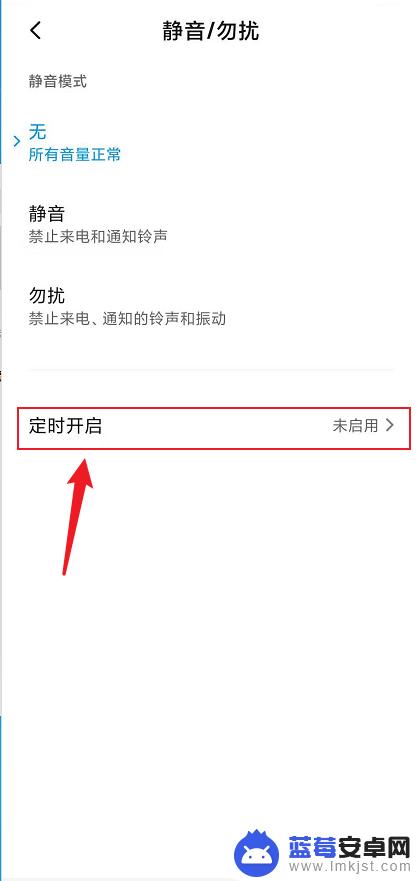
5.点击“定时规则”,如图所示:
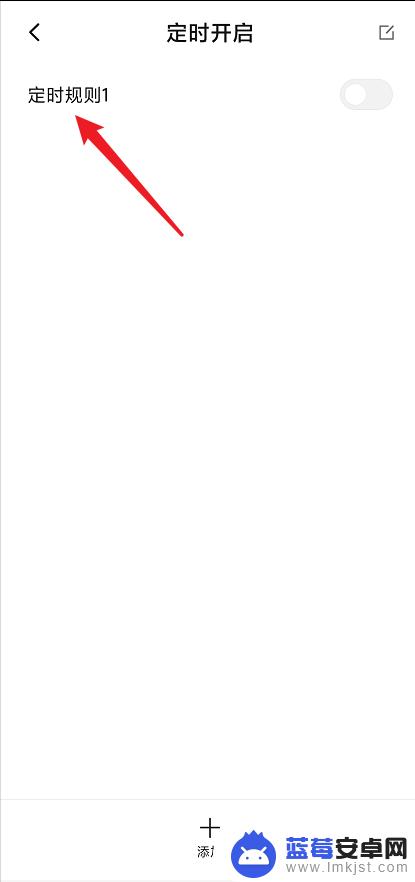
6.设置静音开始时间和结束时间,如图所示:
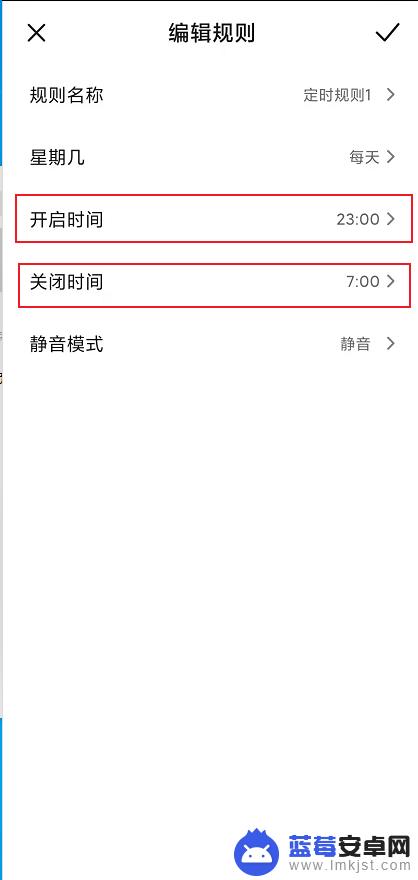
7.设置完成后,点击右上角的“勾”。如图所示:
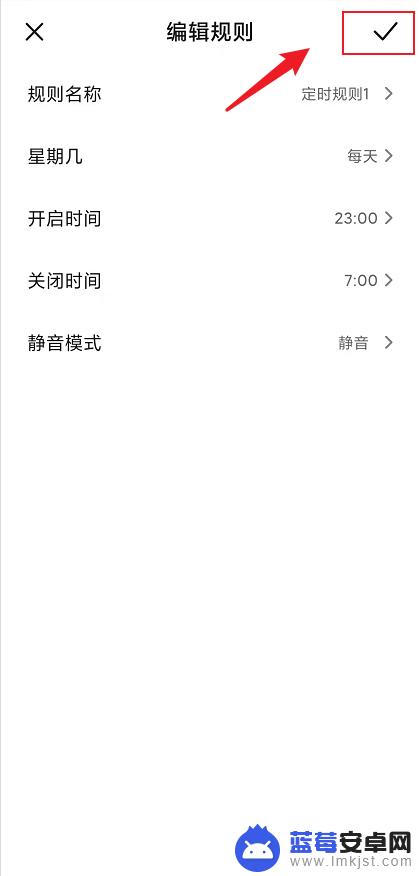
8.开启定时规则后面的开关按钮,定时静音设置成功。如图所示:
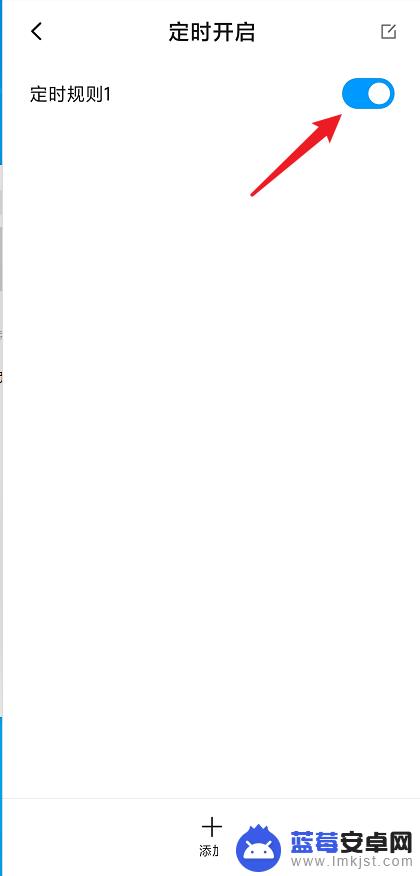
以上就是手机如何自动设置定时静音的全部内容,如果你遇到这个问题,可以尝试按照以上方法解决,希望这对大家有所帮助。












